Counter-Strike: Global Offensive (CS GO) se menține ca un titlu extrem de popular în lumea jocurilor pe calculator, atrăgând milioane de jucători din întreaga lume în sesiuni multiplayer intense. Dezvoltatorii continuă să îmbunătățească experiența de joc prin actualizări periodice. Cu toate acestea, mulți utilizatori se confruntă cu dificultăți la descărcarea acestor actualizări prin platforma Steam, ceea ce împiedică unii jucători să-și mențină jocul la zi.

Rezolvarea Erorilor de Descărcare a Actualizărilor CS GO în Windows 10
Există mai multe cauze posibile pentru care descărcările actualizărilor CS GO pot eșua. Printre acestea, se numără:
- Probleme de conectivitate cu serverele Steam
- Date corupte în memoria cache Steam
- Erori în fișierele sistemului de operare
- Blocaje cauzate de paravanul de protecție Windows
- Interferențe din partea programelor antivirus terțe
- Drivere grafice depășite
- Spațiu insuficient pe disc
Următoarele metode vă pot ajuta să depășiți dificultățile legate de actualizarea jocului CS GO:
Metoda 1: Lansarea Steam cu Drepturi de Administrator
Încercați să porniți aplicația Steam cu drepturi de administrator. Această acțiune poate oferi accesul necesar pentru instalarea actualizărilor. Iată cum puteți face acest lucru:
1. Click dreapta pe pictograma Steam.
2. Selectați „Proprietăți”.
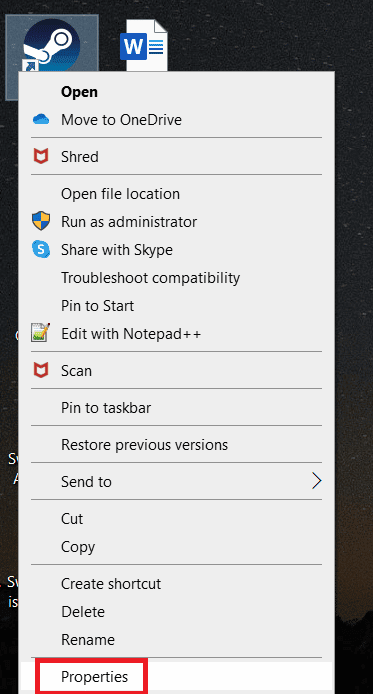
3. Mergeți la tab-ul „Compatibilitate”.
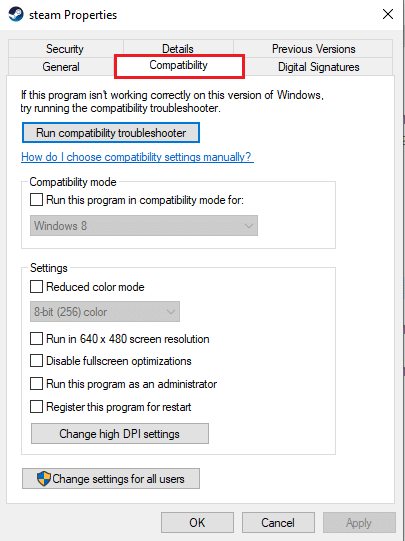
4. Bifați opțiunea „Rulați acest program ca administrator”.
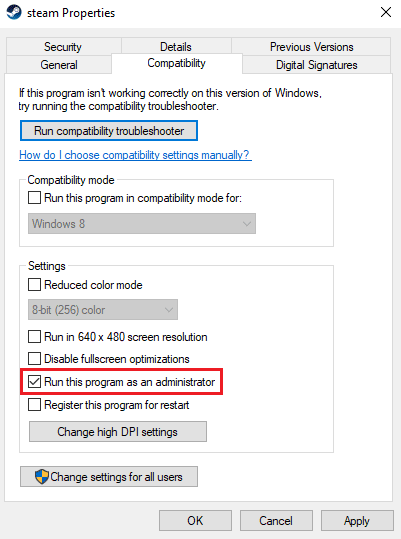
5. Apăsați pe „Aplicare” și apoi „OK”.
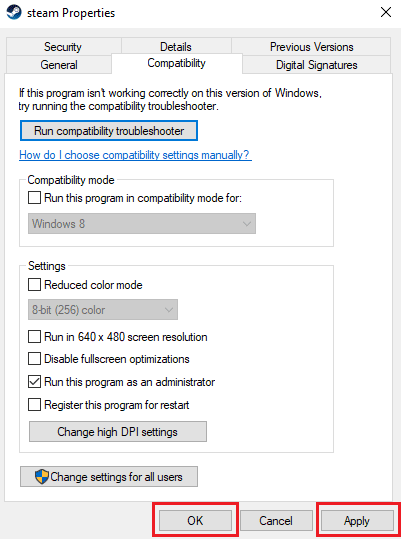
Metoda 2: Utilizarea Instrumentului de Depanare a Rețelei
Dacă întâmpinați probleme cu conexiunea la internet, aceasta ar putea fi cauza erorilor de actualizare. Folosiți instrumentul de depanare a rețelei din Windows 10 pentru a identifica și remedia eventualele probleme.

Metoda 3: Golirea Memoriei Cache Steam
Datele stocate în memoria cache a aplicației Steam pot provoca probleme la descărcare, inclusiv dificultăți în actualizarea CS GO. Ștergerea memoriei cache poate rezolva aceste probleme. Urmați acești pași simpli:
1. Apăsați tasta Windows, scrieți „steam” și dați click pe „Deschidere”.

2. Faceți click pe meniul „Steam”.

3. Selectați „Setări”.

4. Mergeți la secțiunea „Descărcări”.

5. Apăsați pe „Golire Cache Descărcări”.
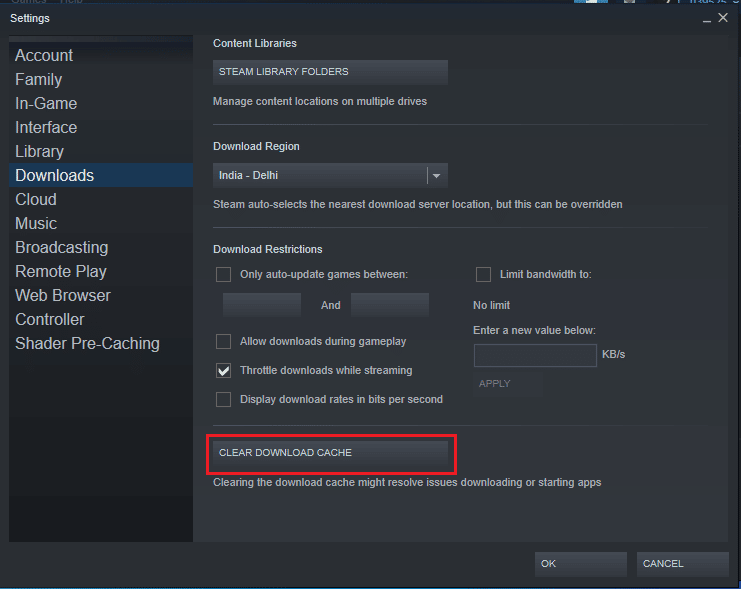
6. Confirmați apăsând pe „OK”.
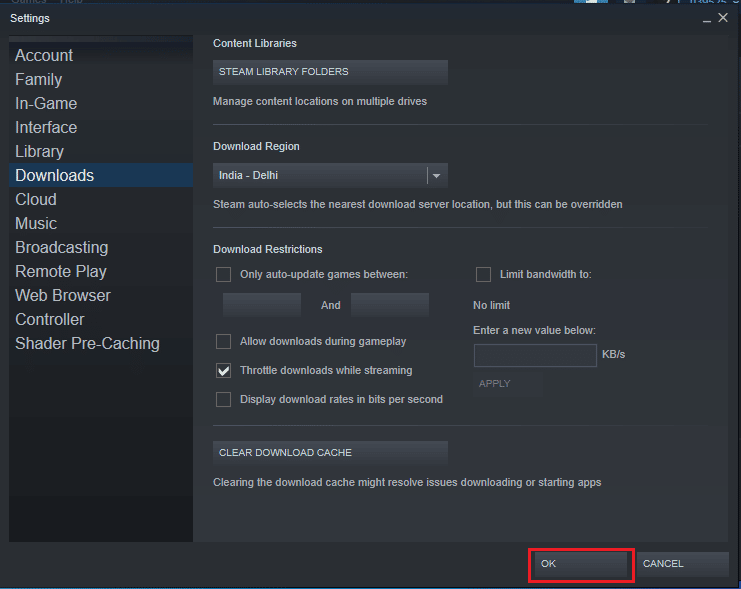
7. Reporniți Steam după finalizarea acestor pași.
Metoda 4: Ștergerea Folderului Steam Appcache
O altă soluție eficientă este ștergerea folderului appcache din directorul de instalare Steam:
1. Deschideți File Explorer apăsând tastele Windows + E.
2. Accesați această locație și căutați folderul „appcache”.
C:Program Files (x86)Steam
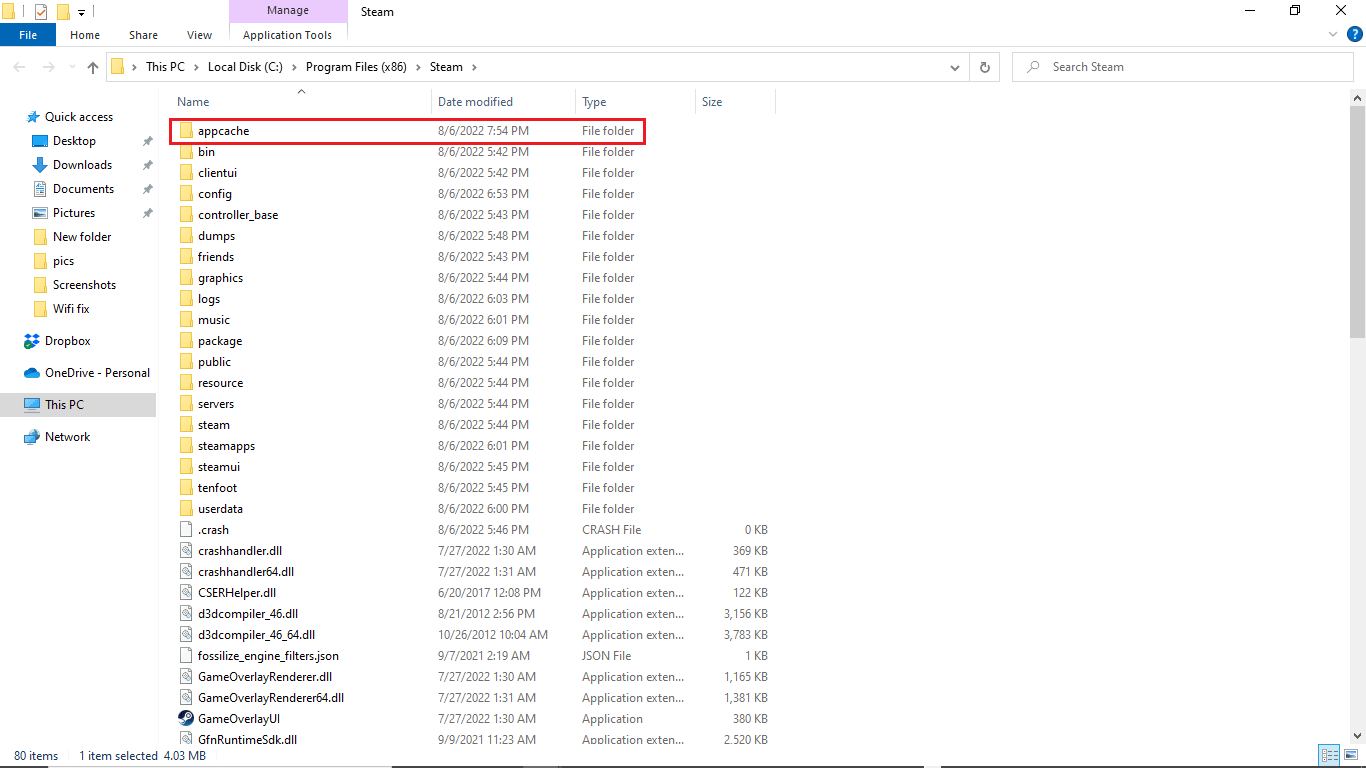
3. Click dreapta pe folderul appcache și selectați „Șterge”.
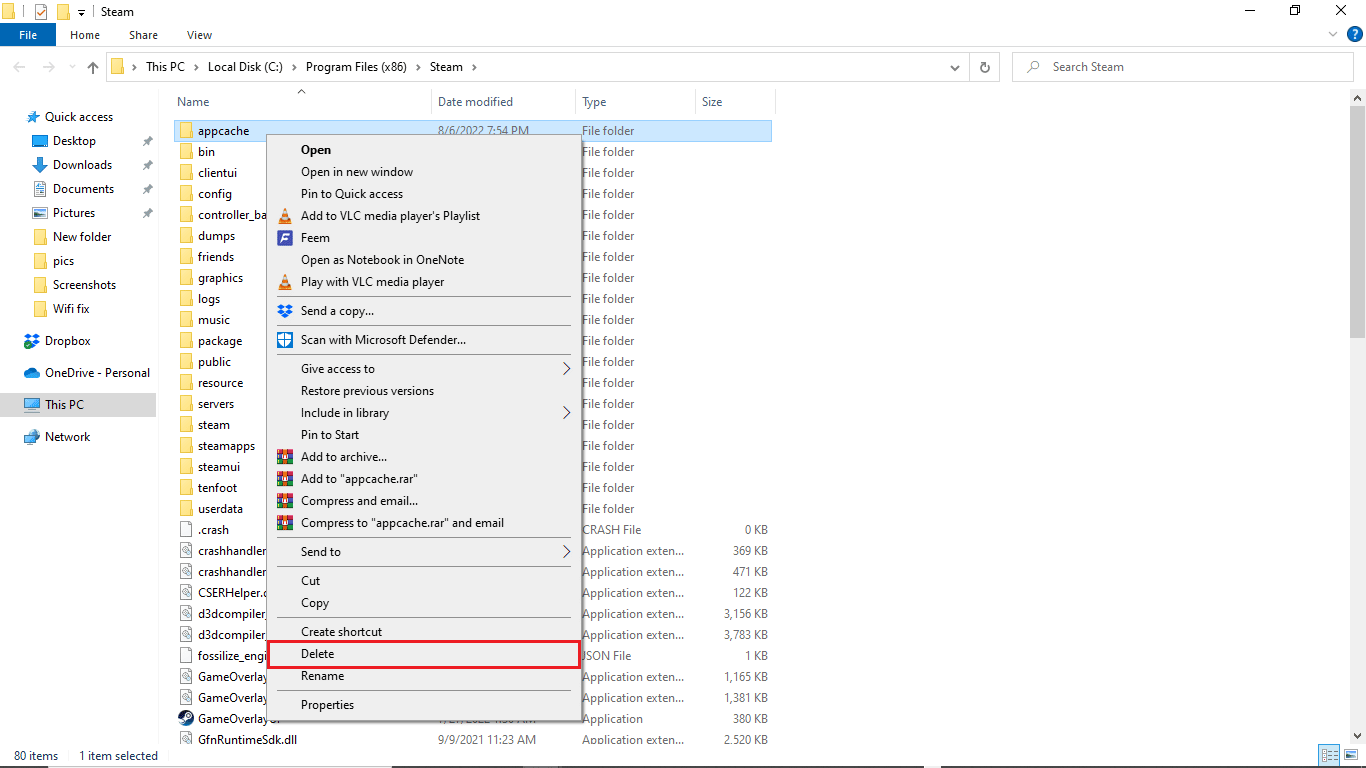
Metoda 5: Modificarea Regiunii de Descărcare
Uneori, setările de descărcare Steam pot cauza probleme la actualizarea CS GO. Schimbarea regiunii de descărcare poate rezolva problema:
1. Lansați Steam.

2. Mergeți la meniul Steam.

3. Selectați „Setări”.

4. Accesați secțiunea „Descărcări”.

5. În secțiunea „Regiunea de Descărcare”, alegeți o locație diferită.
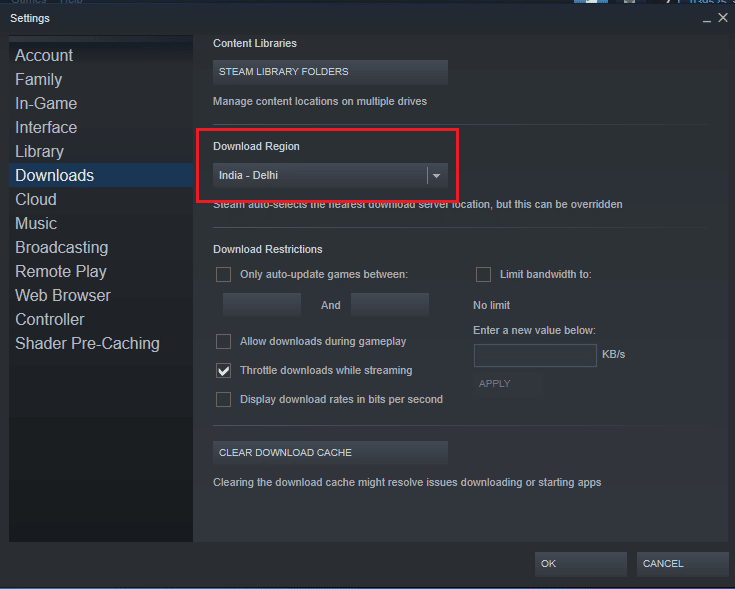
6. Confirmați apăsând pe „OK”.
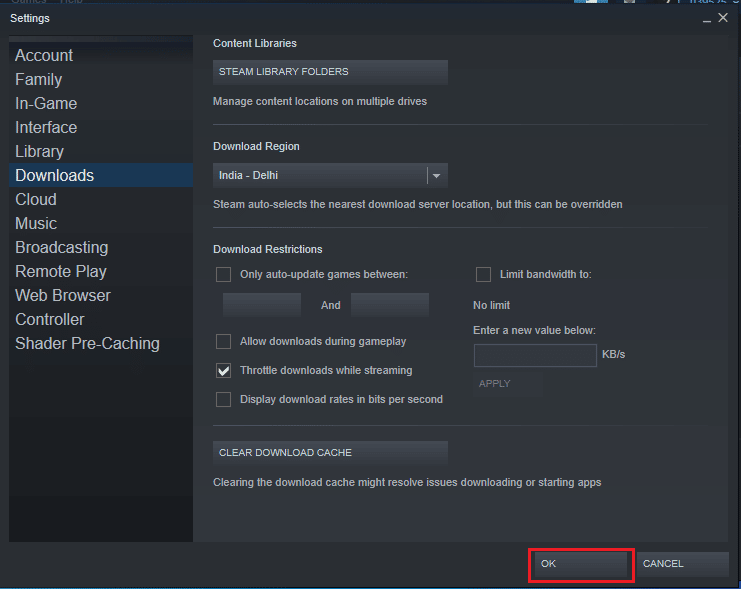
7. Reporniți Steam după efectuarea modificărilor.
Verificați dacă problema actualizării CS GO a fost rezolvată.
Metoda 6: Verificarea Integrității Fișierelor Jocului
Erorile din fișierele jocului pot împiedica actualizările. Verificați integritatea fișierelor CS GO prin Steam, care va detecta și corecta eventualele probleme.
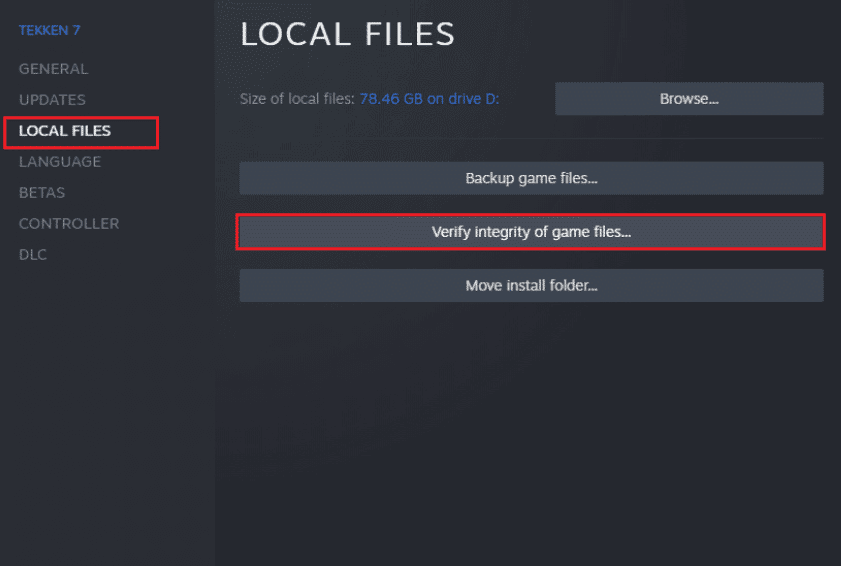
Metoda 7: Dezactivarea Paravanului de Protecție Windows Defender (Nu este Recomandat)
Paravanul de protecție Windows poate bloca actualizarea CS GO. Dezactivarea temporară a acestuia ar putea rezolva problema, dar nu este o soluție recomandată pe termen lung din cauza riscurilor de securitate.
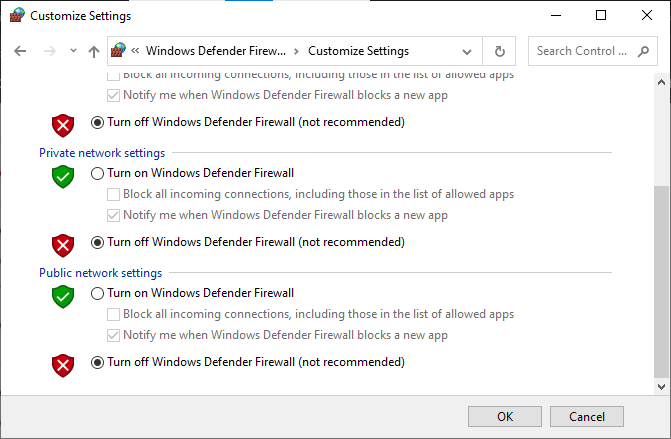
Metoda 8: Dezactivarea Temporară a Antivirusului Terț (Dacă Este Cazul)
Antivirusurile terțe pot interfera cu descărcările actualizărilor. Dezactivați temporar antivirusul pentru a vedea dacă acesta este cauza problemei, reamintindu-vă să îl reactivați după ce ați terminat.
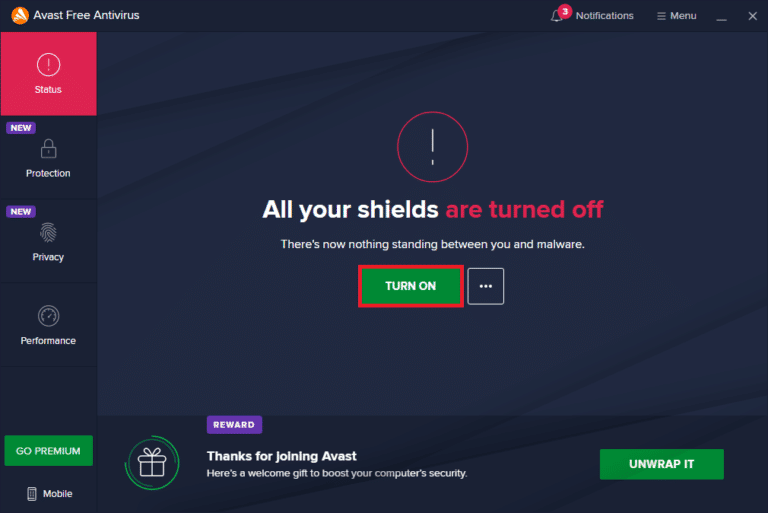
Metoda 9: Eliberarea Spațiului pe Disc
O lipsă de spațiu pe disc poate împiedica instalarea actualizărilor CS GO. Eliberați spațiu ștergând programele nefolosite sau fișierele temporare.
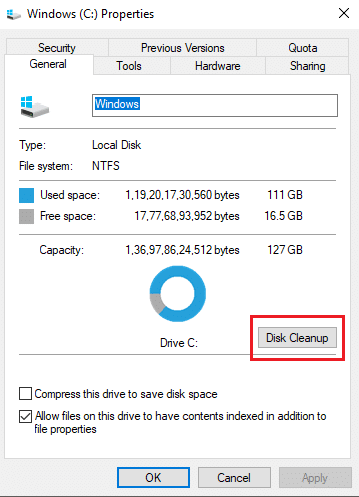
Metoda 10: Reinstalarea CS GO
Dacă nicio altă metodă nu funcționează, reinstalarea jocului poate fi soluția finală. Urmați acești pași:
1. Deschideți aplicația Steam.

2. Accesați „Bibliotecă”.
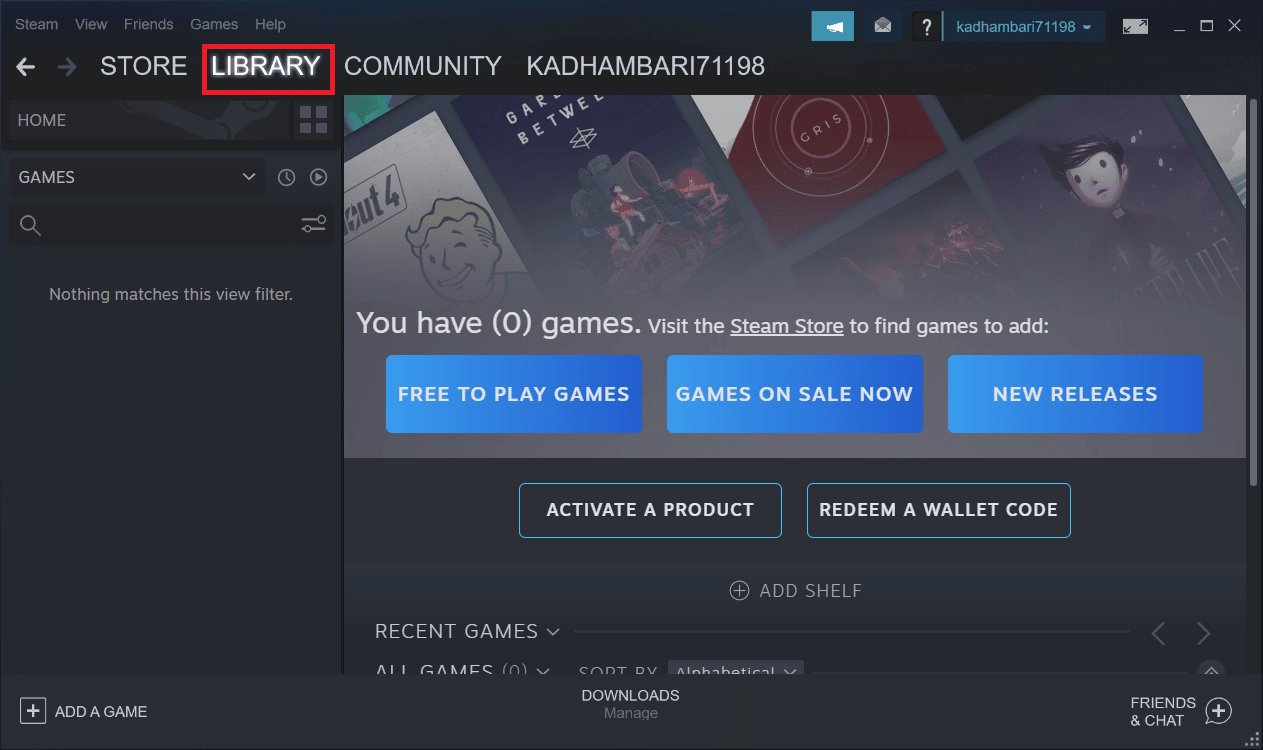
3. Localizați CS GO, click dreapta pe el.
4. Selectați „Dezinstalare” și închideți aplicația Steam.
5. Deschideți File Explorer.
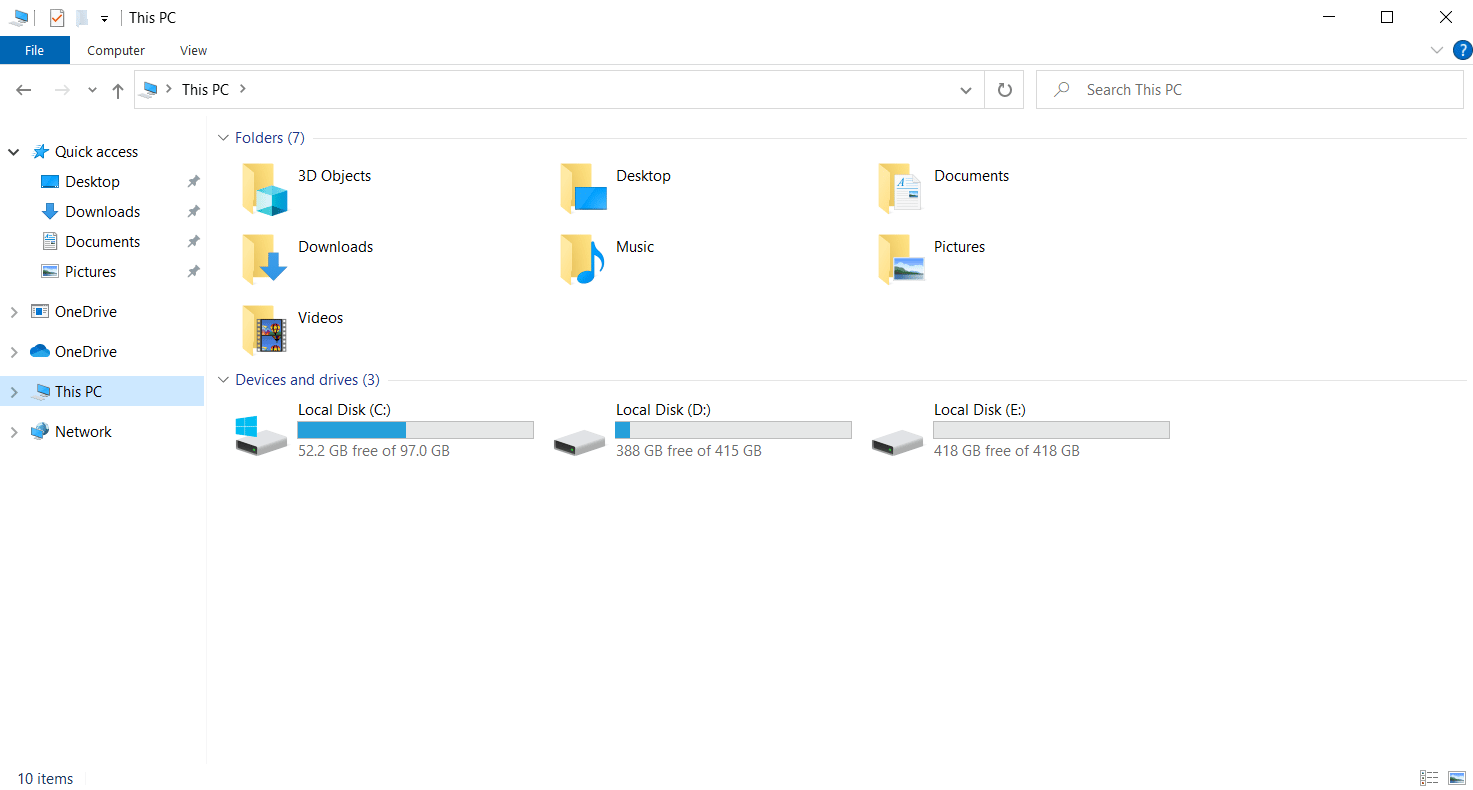
6. Mergeți la acest director:
C:Program Files (x86) Steamsteamappscommon
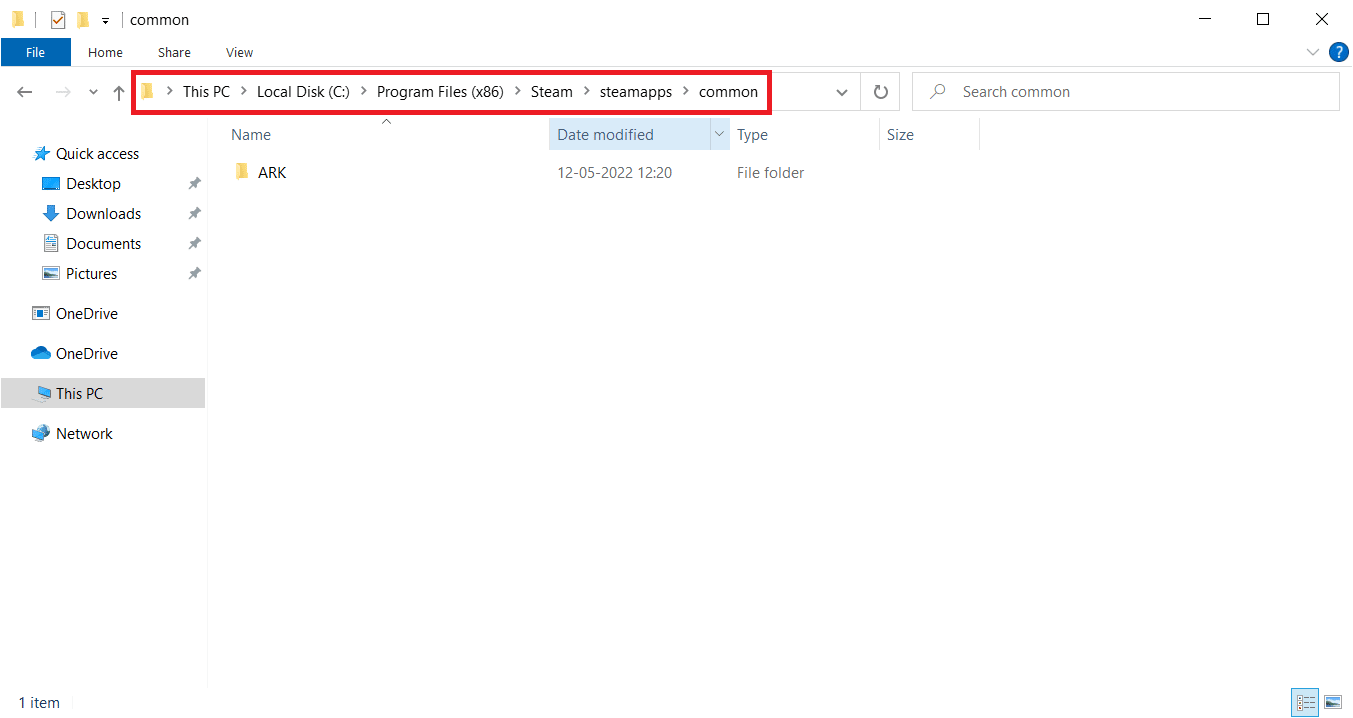
7. Ștergeți folderul „Counter Strike”.
8. Relansați Steam și reinstalați CS GO.
Întrebări Frecvente (FAQ)
Î1. De ce nu reușesc să instalez actualizarea CS GO?
Răspuns. Motivele pot include spațiu insuficient pe disc, drivere învechite, sau alte erori.
Î2. Pot repara erorile de actualizare CS GO?
Răspuns. Da, majoritatea erorilor de actualizare pot fi rezolvate cu metodele prezentate.
Î3. De ce se blochează descărcarea în Steam?
Răspuns. Problemele de rețea sau memoria cache pot cauza blocaje în descărcările Steam.
***
Sperăm că acest ghid a fost util și ați reușit să rezolvați problemele de actualizare CS GO. Spuneți-ne în comentarii ce metodă a funcționat pentru dumneavoastră. De asemenea, nu ezitați să adresați întrebări sau să ne oferiți sugestii.